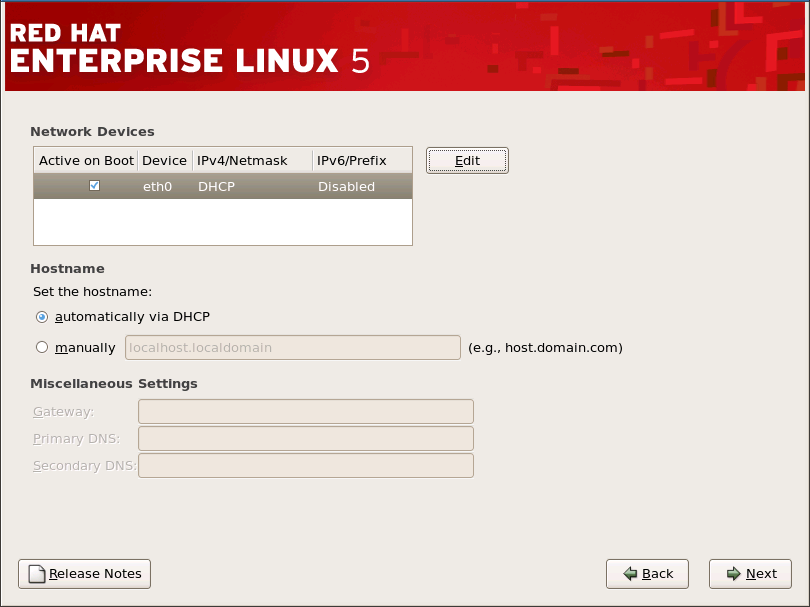17.15. Network Configuration
ネットワークデバイスがない場合は、この画面はインストール時に表示されません。「タイムゾーンの設定」 に進んでください。
図17.13 Network Configuration
インストールプログラムは、使用しているネットワークデバイスを自動的に検出し、ネットワーク デバイス 一覧に表示します。
ネットワークデバイスを選択したら、 をクリックします。Edit Interface ダイアログから、DHCP を使用するか、静的設定を使用するために、デバイスの IP アドレスと Netmask (IPv4 - Prefix for IPv6)の設定を選択できます。DHCP クライアントへのアクセスがない場合や、ここで何を提供するかわからない場合は、ネットワーク管理者に連絡してください。
注記
DHCP は、OSA レイヤー 3 サポートで設定された qdio/qeth デバイスには選択しないでください。レイヤー 3 は MAC アドレスまたはアドレス解決プロトコル(ARP)機能を提供しないため、それらを必要とするネットワークサービスでは使用できません。
図17.14 ネットワークデバイスの編集
注記
この設定例にあるように数字を使用しないでください。これらの値は、独自のネットワーク設定では機能しません。入力する値が不明な場合は、ネットワーク管理者に連絡してください。
ネットワークデバイスのホスト名(完全修飾ドメイン名)がある場合は、DHCP (Dynamic Host Configuration Protocol)が自動的に検出されるように選択するか、指定したフィールドにホスト名を手動で入力することもできます。
最後に、IP および Netmask の情報を手動で入力した場合は、ゲートウェイアドレスとプライマリーおよびセカンダリー DNS アドレスも入力できます。